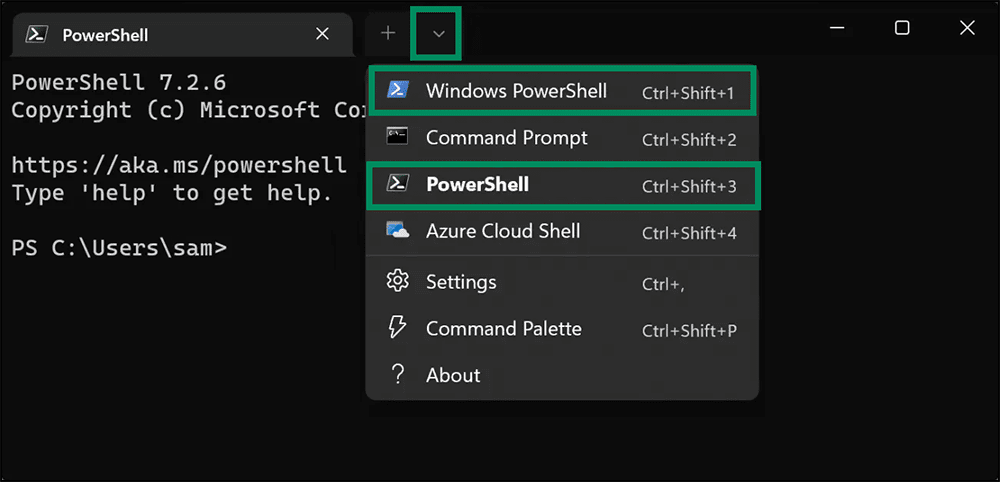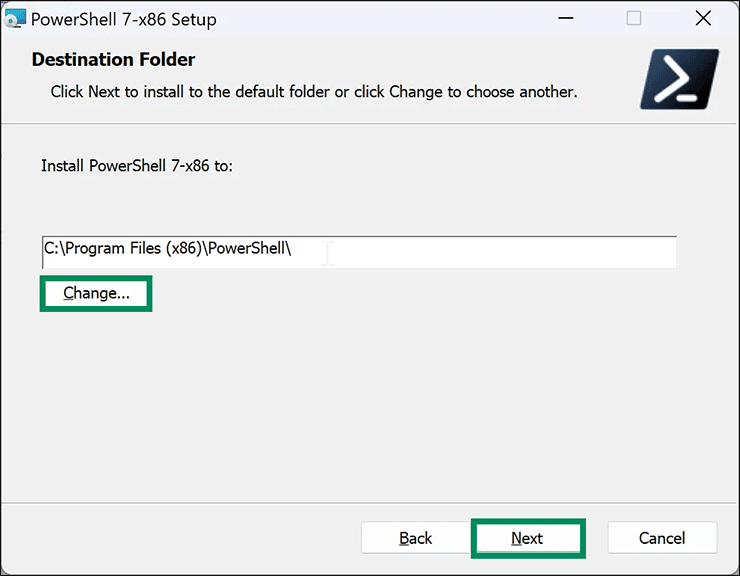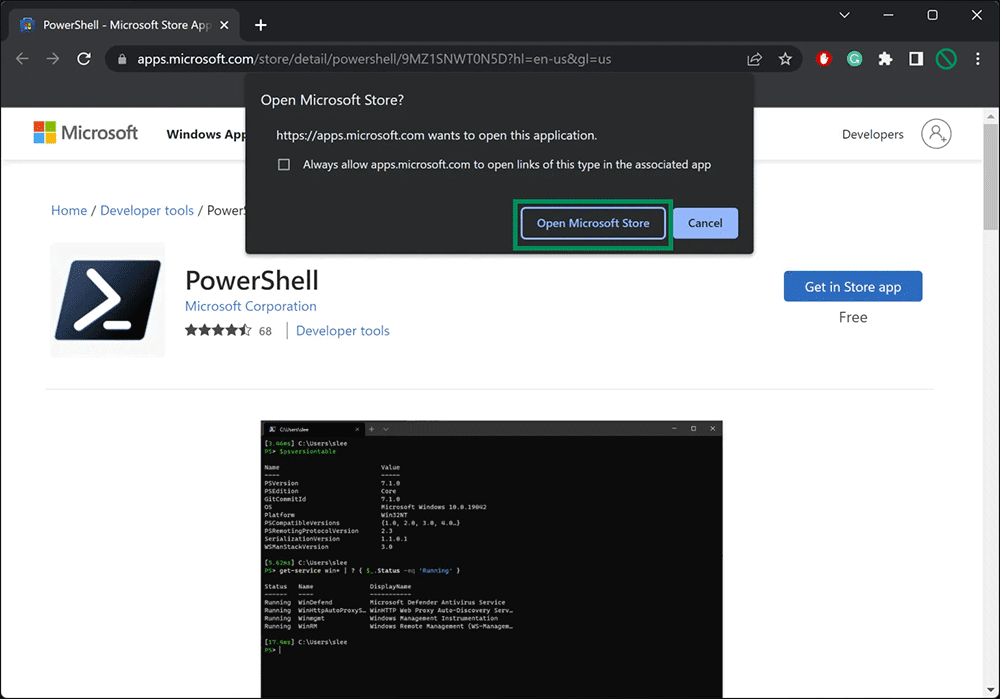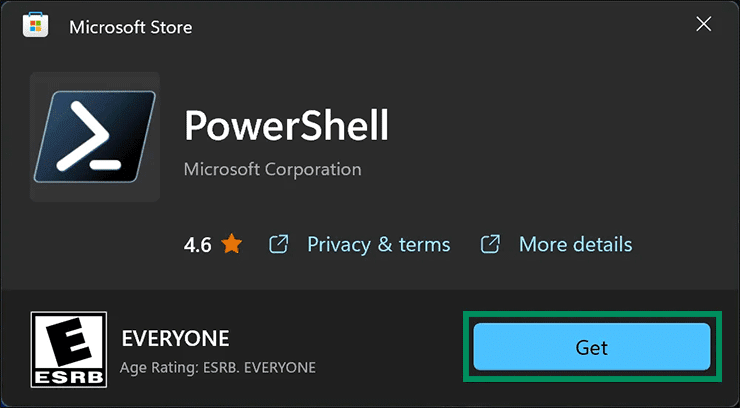Bagaimana Cara Memperbarui PowerShell di Windows 11 atau 10?
Artikel tulisansamsul ini akan menunjukan Bagaimana Cara Memperbarui PowerShell di Windows 11 atau 10. Ada beberapa versi Windows PowerShell sejak dirilis, termasuk PowerShell 1.0, PowerShell 2.0, PowerShell 3.0, PowerShell 4.0, PowerShell 5.0, PowerShell 5.1, PowerShell Core 6, PowerShell 7, dan PowerShell 7.2. Microsoft telah mengumumkan bahwa PowerShell akan ditingkatkan ke versi 7.2.5 pada 21 Juni 2022. Pratinjau PowerShell versi 7.3.0 juga dirilis pada 21 Juni 2022.
PowerShell 7.2 adalah versi terbaru yang dapat kamu gunakan dengan Windows 10/11. Berikut adalah panduan jika kamu tidak tahu versi PowerShell mana yang digunakan Windows kamu.
Alih-alih harus penginstal secara manual, Winget memungkinkan kamu mengunduh dan menginstal beberapa program dari repositori program terpusat. Di Windows 11 atau 10, kamu dapat menggunakan alat baris perintah ini untuk memutakhirkan Windows PowerShell dengan cepat.
Dengan menggunakan artikel ini, kamu akan mempelajari cara mengunduh dan menginstal PowerShell versi terbaru menggunakan Microsoft Store, penginstal manual, dan alat baris perintah Winget.
Bagaimana Cara Menginstal Windows PowerShell Versi Terbaru Menggunakan Winget Tool?
Ikuti langkah-langkah ini untuk mengunduh dan menginstal pembaruan terbaru Windows PowerShell melalui Winget:
1. Buka Windows PowerShell sebagai administrator.
2. Salin dan tempel perintah berikut untuk mengunduh dan menginstal versi PowerShell terbaru dari repositori Github Microsoft:
winget install --id Microsoft.Powershell --source winget
3. Perintah di atas mengunduh dan menginstal rilis PowerShell stabil terbaru dari repositori GitHub. Untuk mendapatkan versi pratinjau PowerShell, gunakan perintah ini sebagai gantinya:
winget install --id Microsoft.PowerShell.Preview --source winget
Penginstalan PowerShell 7.x tidak akan sepenuhnya menggantikan penginstalan PowerShell 5.x di sistem kamu. Sebaliknya, PowerShell 7.x dipasang di lokasi terpisah, dan kedua versi PowerShell dapat digunakan.
Setelah menginstal PowerShell 7.x, kamu akan menemukan bahwa profil PowerShell tambahan tersedia saat kamu meluncurkan aplikasi Terminal.
Dengan mengeklik chevron kecil (panah kecil ke bawah) di bagian atas jendela Terminal , kamu bisa memilih versi PowerShell baru atau lama kapan saja.
Bahkan, saat kamu mencari PowerShell di menu Mulai, kamu akan menemukan dua entri. Kamu dapat membuka salah satu dari mereka sesuai dengan kebutuhan kamu.
Bagaimana cara menginstal versi terbaru Windows PowerShell dari GitHub?
Berikut cara menginstal PowerShell langsung dari GitHub:
1. Buka halaman Github PowerShell.
2. Pilih versi PowerShell yang stabil atau pratinjau.
3. Unduh file .msi di komputer kamu.
4. Klik dua kali pada file yang diunduh untuk membuka penginstal.
5. Klik tombol Berikutnya.
6. Jika perlu, ubah folder instalasi.
7. Klik tombol Berikutnya.
8. Jika kamu ingin mengintegrasikan dalam menu konteks, centang kotak “ Tambahkan menu konteks 'Buka di sini' ke Explorer ,” dan kotak centang “ Tambahkan menu konteks 'Jalankan dengan PowerShell 7' untuk file PowerShell ”.
9. Klik tombol Berikutnya dua kali dan klik tombol Install.
10. Klik tombol Finish.
Bagaimana Cara Memasang PowerShell Terbaru Menggunakan Microsoft Store?
Ikuti langkah-langkah ini untuk menginstal PowerShell terbaru dari Microsoft Store:
1. Buka tautan Microsoft ini.
2. Kemudian, klik tombol Dapatkan di aplikasi Store.
3. Klik tombol Buka Toko Microsoft untuk meluncurkan Microsoft Store.
4. Di "Microsoft Store," klik tombol Dapatkan.
5. Microsoft sekarang akan mengunduh dan menginstal PowerShell versi terbaru.
Lebih banyak sumber daya Windows
Untuk artikel yang lebih bermanfaat, cakupan, dan jawaban atas pertanyaan umum tentang Windows 10 dan Windows 11, kunjungi sumber daya berikut:
Windows 11 di Tulisan Samsul - Semua yang harus kamu ketahui
Windows 10 di Tulisan Samsul - Semua yang harus kamu ketahui